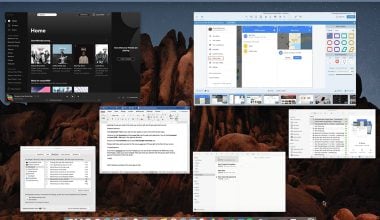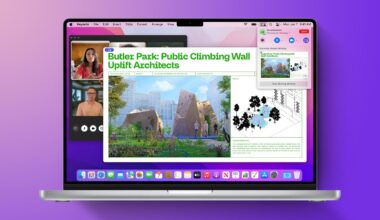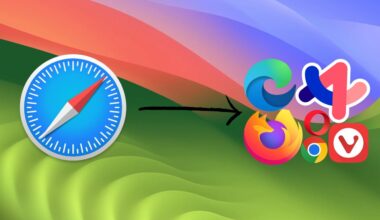Apple đã phát hành bản cập nhật phần mềm cho Studio Display để cải thiện chất lượng webcam, độ tương phản, giảm noise,… Hãy làm theo bài viết này để biết cách tải và cài đặt bản cập nhật sửa lỗi webcam cho Studio Display nhé.
Khi ra mắt, Apple Studio Display đã nhận rất nhiều lời chỉ trích về chất lượng của webcam siêu rộng 12 MP. Cuối cùng, Apple cũng phải xác nhận đây là một lỗi và hứa sẽ có một bản cập nhật phần mềm trong tương lai giúp giải quyết vấn đề này.
Để cập nhật phần mềm cho Studio Display lên phiên bản mới nhất, bạn phải sử dụng tính năng Software Update (Cập nhật phần mềm) quen thuộc của Apple trên máy Mac chạy macOS 12.3 trở lên. Hiện tại, bạn không thể cập nhật phần mềm Studio Display trên Windows.
Làm theo các bước bên dưới để cập nhật phần mềm cho màn hình của bạn:
- Trên máy Mac của bạn, hãy vào System Preferences > Software Update.
- Chờ một vài giây để bản cập nhật “Apple Studio Display Firmware Update” xuất hiện.
- Click vào nút Install Now để bắt đầu tải về bản cập nhật.
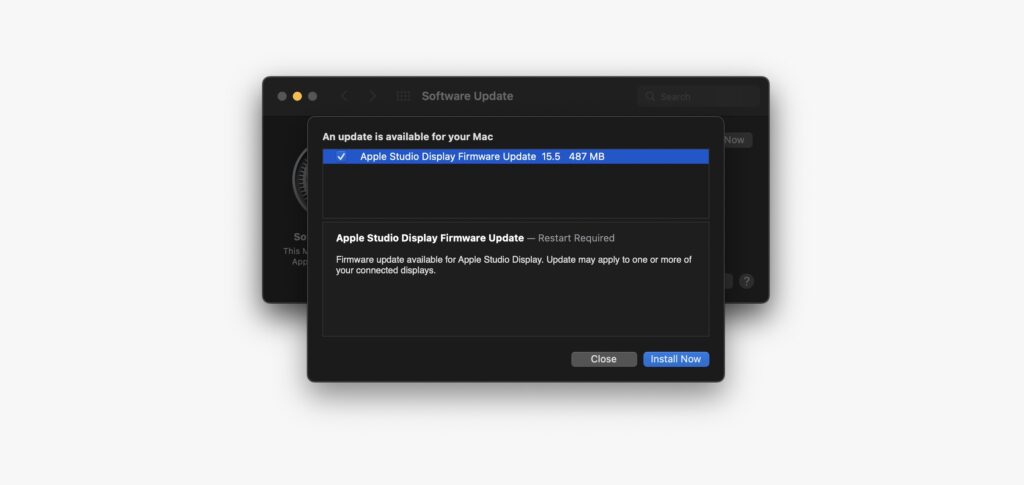
Nếu bạn không nhìn thấy nút này, nghĩa là màn hình của bạn đang chạy phần mềm mới nhất hiện có.
Bạn sẽ được thông báo ở góc trên bên phải của màn hình nếu có bản cập nhật mới có sẵn cho màn hình Studio của bạn. Click vào nút “Restart” trong thông báo (hoặc chọn tùy chọn tương tự từ menu Apple) để bắt đầu cài đặt bản cập nhật.
Tránh rút phích cắm màn hình khi nó đang được cập nhật, nếu không màn hình sẽ bị đứng và bạn sẽ cần mang đến trung tâm bảo hành để sửa. Apple cho biết bạn có thể thấy biểu tượng dấu chấm lửng (⋯), thông báo yêu cầu bạn không rút phích cắm màn hình trong khi nó đang được cập nhật.
Dưới đây là sự khác biệt mà bản cập nhật mới mang lại cho webcam của Studio Display.
Theo 9to5mac